3 Cách mở khoá iPhone quên mật khẩu màn hình siêu dễ
TABLETPLAZA đã chia sẻ các cách mở khóa iPhone quên mật khẩu màn hình đơn giản, hiệu quả và nhanh gọn. Nếu đen đủi rơi vào trường hợp này, áp dụng ngay để mở khóa dế yêu iFan nhé.
Cài khóa màn hình iPhone giúp iFan bảo vệ dế yêu của mình khỏi những con mắt tò mò. Bởi không chỉ iPhone, mà mọi chiếc smartphone đều chứa rất nhiều dữ liệu cá nhân của người dùng. Chính vì vậy, việc đặt khóa màn hình sẽ làm cho điện thoại bảo mật cao, tránh việc bị lộ thông tin khi ai đó sử dụng máy của bạn.
Nhưng đôi khi, người dùng đặt mật khẩu quá phức tạp nên chuyện quên mật khẩu cũng không phải là hiếm. Vậy cách mở khóa iPhone quên mật khẩu màn hình như thế nào? TABLETPLAZA có một số thủ thuật cực dễ đang chờ iFan áp dụng ở phần tiếp theo.
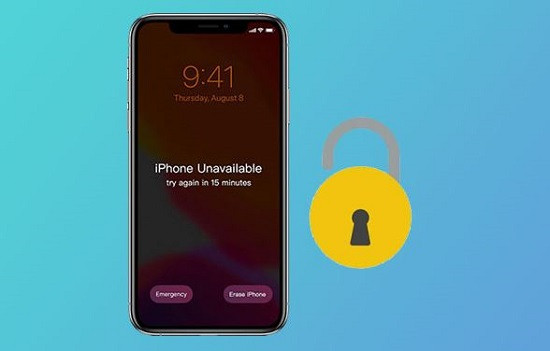
TOP 3 Cách mở khóa iPhone khi quên mật khẩu mới nhất 2023
Sau khi nhập sai mật khẩu quá nhiều lần, iFan sẽ nhận được một cảnh báo cho biết rằng thiết bị của bạn bị vô hiệu hóa hoặc không khả dụng. Trước khi đến với cách xử lý, admin xin thông báo rằng hầu hết các biện pháp đều ảnh hưởng đến dữ liệu. Nếu như bạn sao lưu iPhone thường xuyên thì không cần phải lo lắng vì có thể khôi phục từ bản sao lưu. Nhưng nếu như không, có thể người dùng sẽ phải thiết lập iPhone lại từ đầu.
Sau đây là cách mở iPhone quên mật khẩu màn hình:
1/ Mở khóa iPhone với tính năng “Khóa bảo mật”
Điều kiện áp dụng: Chiếc iPhone của bạn phải có hệ điều hành phiên bản iOS 15.2 trở lên. Đồng thời, bạn cần đảm bảo rằng tính năng Find My đã được kích hoạt. iPhone đang được kết nối wifi hoặc bật dữ liệu di động.
Hướng dẫn thực hiện:
✪ Bước 1: Khi anh em “Táo khuyết” nhập sai mật khẩu khoảng 7 lần, màn hình Khóa bảo mật (Security Lockout) sẽ xuất hiện. Đi kèm với đó là tùy chọn Xóa iPhone (Erase iPhone) ở góc dưới cùng bên phải màn hình.
✪ Bước 2: Nhấn vào Xóa iPhone > Xác nhận thao tác lần nữa > Nhập mật khẩu ID Apple để đăng xuất tài khoản này ra khỏi máy.
✪ Bước 3: Nhấn Xóa iPhone và dế yêu sẽ xóa sạch mọi dữ liệu/cài đặt trên iPhone.
✪ Bước 4: Sau khi vào được iPhone, bạn thiết lập lại như mới hoặc khôi phục từ bản sao lưu nếu có.
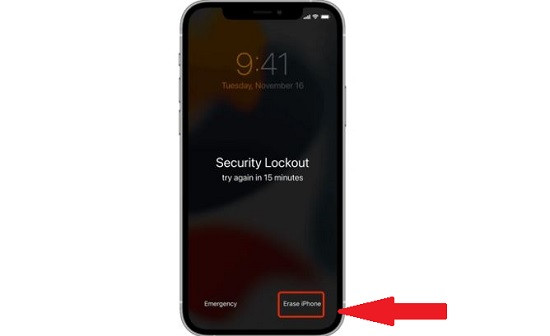
2/ Mở khóa iPhone thông qua máy tính
Biện pháp này cần để PC chạy Windows 10 trở lên và có cài đặt sẵn iTunes ở phiên bản mới nhất. Hoặc bạn có thể sử dụng máy Mac với Finder để thực hiện.
✪ Bước 1: Tắt nguồn điện thoại iPhone của bạn.
✪ Bước 2: Đưa iPhone về chế độ khôi phục bằng cách:
✽ Đối với iPhone 8 trở lên: iFan nhấn giữ nút Nguồn (Nút Sườn)
✽ Đối với iPhone 7, iPhone 7 Plus: Nhấn và giữ nút Giảm âm lượng.
✽ Đối với iPhone SE (thế hệ 1) và iPhone 6s trở về trước: Nhấn và giữ nút Home.
Trong quá trình nhấn giữ các nút này, bạn hãy ngay lập tức kết nối iPhone với máy tính (Lưu ý là không thả nút) > Cho đến khi thấy màn hình khôi phục trên iPhone của mình hiển thị thì mới thả ra. Nếu thấy màn hình mở khóa thì bạn cần tắt iPhone và làm lại.
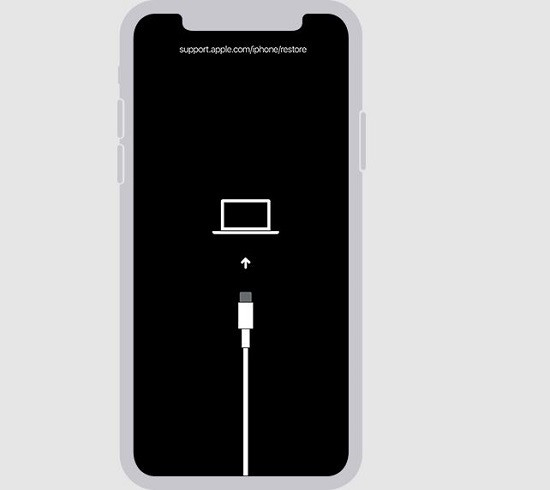
✪ Bước 3: Mở Finder trên Mac hoặc iTunes trên PC > Nhấn vào tùy chọn Khôi phục hoặc Cập nhật > Đợi quá trình này hoàn tất > iPhone sẽ khởi động lại và hiển thị màn hình thiết lập.
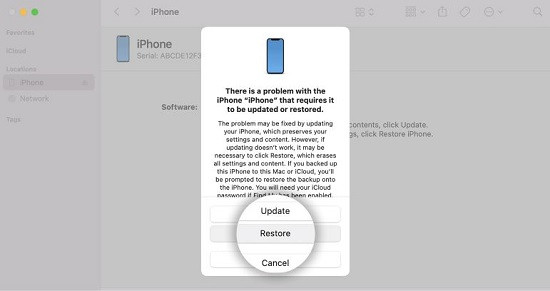
3/ Mở khóa iPhone thông qua iCloud
iCloud cũng sẽ giúp bạn mở khóa iPhone trong trường hợp không nhớ mật khẩu. Với cách này thì iFan cũng cần phải đảm bảo rằng thiết bị đang được kết nối internet. Tính năng Find My (Tìm iPhone) đã được kích hoạt trên dế yêu. Sau đó, iFan tiến hành các bước dưới đây.
✪ Bước 1: Người dùng có thể dùng điện thoại khác hoặc máy tính để vào trình duyệt > Truy cập vào trang web iCloud TẠI ĐÂY.
✪ Bước 2: Đăng nhập tài khoản iCloud của bạn (tài khoản sử dụng trên iPhone đang bị khóa).
✪ Bước 3: Ở trên cùng, iFan nhấn vào Tất cả thiết bị (All Devices) > Chọn iPhone của mình.
✪ Bước 4: Nhấn vào tùy chọn Xóa iPhone (có biểu tượng thùng rác) > Nhập mật khẩu ID Apple theo hướng dẫn > Nhấn Next > Tiếp tục làm theo các bước trên màn hình.
✪ Bước 5: Chờ sau khi quá trình xóa iPhone hoàn tất thì thiết lập lại điện thoại.
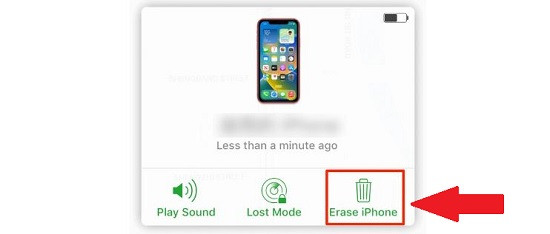
Lưu ý: Vì mọi cách mở khóa đều ảnh hưởng dữ liệu. Do vậy, bạn nên cố gắng nhớ và nhập lại mật khẩu (iPhone cho phép bạn nhập mật khẩu nhiều lần trước khi vô hiệu hóa). Hoặc bạn có thể sử dụng khóa vân tay, Face ID để mở nếu như đã cài đặt trước đó.
TABLETPLAZA đã chia sẻ các cách mở khóa iPhone quên mật khẩu màn hình đơn giản, hiệu quả và nhanh gọn. Nếu đen đủi rơi vào trường hợp này, áp dụng ngay để mở khóa dế yêu iFan nhé.
Cài khóa màn hình iPhone giúp iFan bảo vệ dế yêu của mình khỏi những con mắt tò mò. Bởi không chỉ iPhone, mà mọi chiếc smartphone đều chứa rất nhiều dữ liệu cá nhân của người dùng. Chính vì vậy, việc đặt khóa màn hình sẽ làm cho điện thoại bảo mật cao, tránh việc bị lộ thông tin khi ai đó sử dụng máy của bạn.
Nhưng đôi khi, người dùng đặt mật khẩu quá phức tạp nên chuyện quên mật khẩu cũng không phải là hiếm. Vậy cách mở khóa iPhone quên mật khẩu màn hình như thế nào? TABLETPLAZA có một số thủ thuật cực dễ đang chờ iFan áp dụng ở phần tiếp theo.
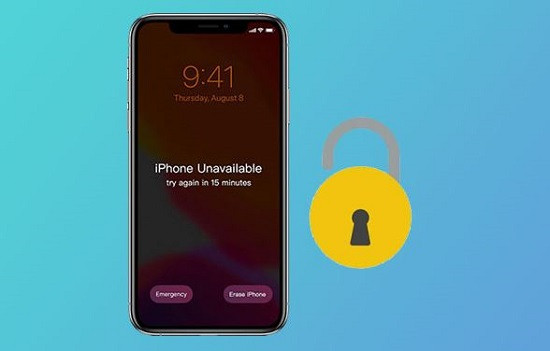
TOP 3 Cách mở khóa iPhone khi quên mật khẩu mới nhất 2023
Sau khi nhập sai mật khẩu quá nhiều lần, iFan sẽ nhận được một cảnh báo cho biết rằng thiết bị của bạn bị vô hiệu hóa hoặc không khả dụng. Trước khi đến với cách xử lý, admin xin thông báo rằng hầu hết các biện pháp đều ảnh hưởng đến dữ liệu. Nếu như bạn sao lưu iPhone thường xuyên thì không cần phải lo lắng vì có thể khôi phục từ bản sao lưu. Nhưng nếu như không, có thể người dùng sẽ phải thiết lập iPhone lại từ đầu.
Sau đây là cách mở iPhone quên mật khẩu màn hình:
1/ Mở khóa iPhone với tính năng “Khóa bảo mật”
Điều kiện áp dụng: Chiếc iPhone của bạn phải có hệ điều hành phiên bản iOS 15.2 trở lên. Đồng thời, bạn cần đảm bảo rằng tính năng Find My đã được kích hoạt. iPhone đang được kết nối wifi hoặc bật dữ liệu di động.
Hướng dẫn thực hiện:
✪ Bước 1: Khi anh em “Táo khuyết” nhập sai mật khẩu khoảng 7 lần, màn hình Khóa bảo mật (Security Lockout) sẽ xuất hiện. Đi kèm với đó là tùy chọn Xóa iPhone (Erase iPhone) ở góc dưới cùng bên phải màn hình.
✪ Bước 2: Nhấn vào Xóa iPhone > Xác nhận thao tác lần nữa > Nhập mật khẩu ID Apple để đăng xuất tài khoản này ra khỏi máy.
✪ Bước 3: Nhấn Xóa iPhone và dế yêu sẽ xóa sạch mọi dữ liệu/cài đặt trên iPhone.
✪ Bước 4: Sau khi vào được iPhone, bạn thiết lập lại như mới hoặc khôi phục từ bản sao lưu nếu có.
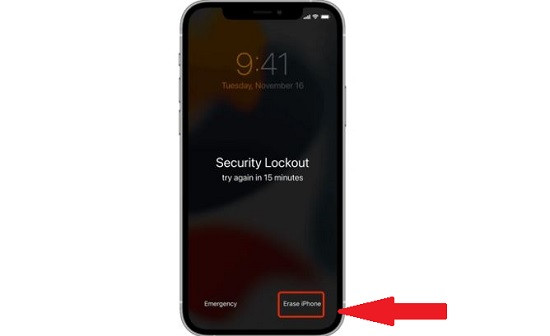
2/ Mở khóa iPhone thông qua máy tính
Biện pháp này cần để PC chạy Windows 10 trở lên và có cài đặt sẵn iTunes ở phiên bản mới nhất. Hoặc bạn có thể sử dụng máy Mac với Finder để thực hiện.
✪ Bước 1: Tắt nguồn điện thoại iPhone của bạn.
✪ Bước 2: Đưa iPhone về chế độ khôi phục bằng cách:
✽ Đối với iPhone 8 trở lên: iFan nhấn giữ nút Nguồn (Nút Sườn)
✽ Đối với iPhone 7, iPhone 7 Plus: Nhấn và giữ nút Giảm âm lượng.
✽ Đối với iPhone SE (thế hệ 1) và iPhone 6s trở về trước: Nhấn và giữ nút Home.
Trong quá trình nhấn giữ các nút này, bạn hãy ngay lập tức kết nối iPhone với máy tính (Lưu ý là không thả nút) > Cho đến khi thấy màn hình khôi phục trên iPhone của mình hiển thị thì mới thả ra. Nếu thấy màn hình mở khóa thì bạn cần tắt iPhone và làm lại.
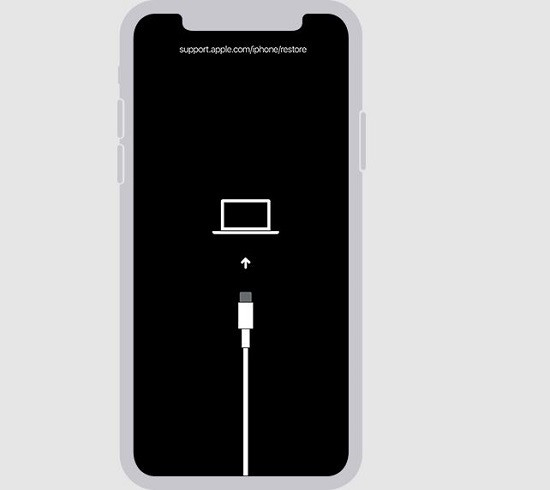
✪ Bước 3: Mở Finder trên Mac hoặc iTunes trên PC > Nhấn vào tùy chọn Khôi phục hoặc Cập nhật > Đợi quá trình này hoàn tất > iPhone sẽ khởi động lại và hiển thị màn hình thiết lập.
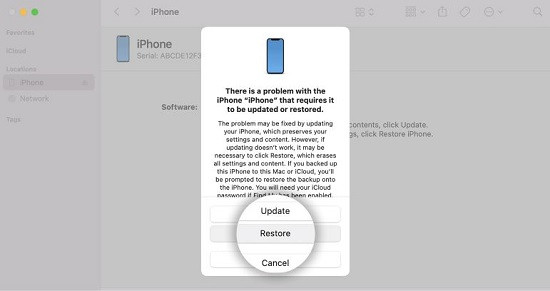
3/ Mở khóa iPhone thông qua iCloud
iCloud cũng sẽ giúp bạn mở khóa iPhone trong trường hợp không nhớ mật khẩu. Với cách này thì iFan cũng cần phải đảm bảo rằng thiết bị đang được kết nối internet. Tính năng Find My (Tìm iPhone) đã được kích hoạt trên dế yêu. Sau đó, iFan tiến hành các bước dưới đây.
✪ Bước 1: Người dùng có thể dùng điện thoại khác hoặc máy tính để vào trình duyệt > Truy cập vào trang web iCloud TẠI ĐÂY.
✪ Bước 2: Đăng nhập tài khoản iCloud của bạn (tài khoản sử dụng trên iPhone đang bị khóa).
✪ Bước 3: Ở trên cùng, iFan nhấn vào Tất cả thiết bị (All Devices) > Chọn iPhone của mình.
✪ Bước 4: Nhấn vào tùy chọn Xóa iPhone (có biểu tượng thùng rác) > Nhập mật khẩu ID Apple theo hướng dẫn > Nhấn Next > Tiếp tục làm theo các bước trên màn hình.
✪ Bước 5: Chờ sau khi quá trình xóa iPhone hoàn tất thì thiết lập lại điện thoại.
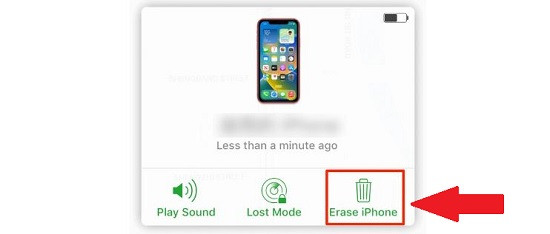
Lưu ý: Vì mọi cách mở khóa đều ảnh hưởng dữ liệu. Do vậy, bạn nên cố gắng nhớ và nhập lại mật khẩu (iPhone cho phép bạn nhập mật khẩu nhiều lần trước khi vô hiệu hóa). Hoặc bạn có thể sử dụng khóa vân tay, Face ID để mở nếu như đã cài đặt trước đó.
